Heim >Computer-Tutorials >Fehlerbehebung >So deaktivieren Sie Mausspureffekte in Win10
So deaktivieren Sie Mausspureffekte in Win10
- WBOYWBOYWBOYWBOYWBOYWBOYWBOYWBOYWBOYWBOYWBOYWBOYWBnach vorne
- 2024-01-11 23:06:231414Durchsuche
Einige Freunde haben später personalisierte Mausspureffekte für die Win10-Maus eingerichtet, aber sie wissen nicht, wie sie die Win10-Mausspureffekte deaktivieren können Einführung in die Win10-Maus. Wenn Sie es ausschalten möchten, schauen wir uns an, wie es geht
1 Klicken Sie in der Taskleiste auf „Systemsteuerung“. Suchfeld, um es zu öffnen.
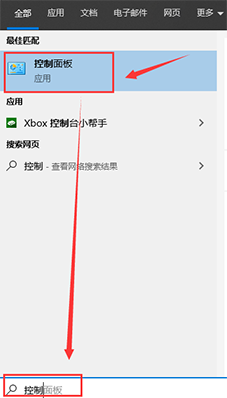
2. Klicken Sie in der neuen Oberfläche, die sich öffnet, auf die Option „Hardware und Sound“.
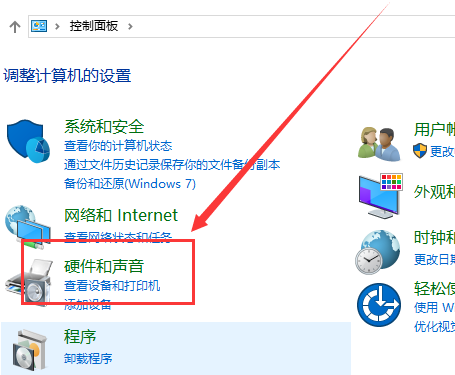
3. Klicken Sie dann unter „Geräte und Drucker“ auf die Option „Maus“.
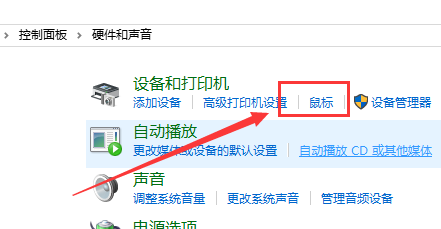
4. Wechseln Sie dann im sich öffnenden Fenster zu den „Zeigeroptionen“ oben, suchen Sie nach „Zeigerspur anzeigen“, deaktivieren Sie es und klicken Sie schließlich zum Speichern auf „OK“.
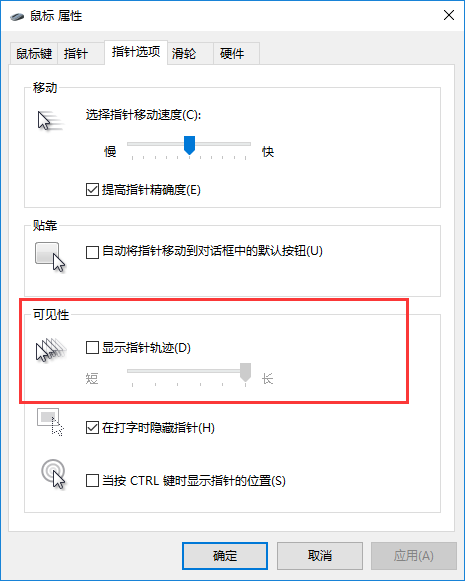
Das obige ist der detaillierte Inhalt vonSo deaktivieren Sie Mausspureffekte in Win10. Für weitere Informationen folgen Sie bitte anderen verwandten Artikeln auf der PHP chinesischen Website!
In Verbindung stehende Artikel
Mehr sehen- So beheben Sie den schwerwiegenden Win11Steam-Fehler
- So lösen Sie das Problem, dass für die Win11-Installation TPM2.0 erforderlich ist
- Einfache und effektive Schritte zur Behebung des Fehlers 0x80070057
- Fehler 0x80070057 beheben: Computerprobleme schnell lösen
- Win11-Anleitung zur Installation von Android-Apps

